Das asynchrone Kommunikationsmedium E-Mail zählt – aller Unkenrufe rund um Slack und Discord zum Trotz – weltweit zum dominierenden Kommunikationsmedium im geschäftlichen Bereich. Neben Inbox Zero von Merlin Mann gibt es zahlreiche andere Strategien im Umgang mit der täglichen E-Mail-Flut, darunter das sog. E-Mail-Delaying, also die verzögerte Zustellung von E-Mails.
Will man sich im Alltag ein bisschen Zeit freischaufeln, empfiehlt sich die automatische Verzögerung von E-Mails. Man schiebt damit die Antworten automatisch in die Zukunft und kann gleichzeitig seine persönliche Antwortgeschwindigkeit bewusst drosseln. Auch sorgt die Funktion dafür, dass man versehentlich abgesendete E-Mails an Kunden oder an den Chef für einen bestimmten Zeitraum noch zurückholen kann.
Für dieses Vorhaben stelle ich nachfolgend drei Varianten vor, wie man das Gewünschte umsetzen kann. In der ersten Variante legen wir (für jeweils alle genutzten E-Mail-Konten) eine (im Falle von Exchange serverseitige) Outlook-Regel an:
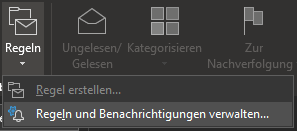


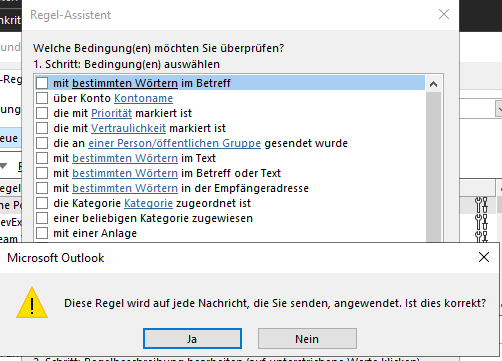
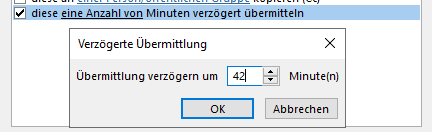
Dieses Verfahren verzögert alle ausgehenden Nachrichten. Leider ist für die Zeit nur ein Wertebereich von 1-120 Minuten möglich, sodass E-Mails um nicht mehr als 2 Stunden verzögert werden können.
Will man die Zeit verlängern und darüber hinaus mehr Kontrolle, nutzt man die Erweiterbarkeit von Outlook durch ein individuelles VBA-Script. Dazu öffnet man den Makro-Editor (ALT+F11), bewegt sich in auf das Modul "ThisOutlookSession" und fügt eines der folgenden Scripte ein (die Änderungen sind auch ohne explizites Speichern und ohne Outlook-Neustart aktiv):
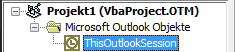
In diesem Beispiel werden alle E-Mails automatisch um 18:00 Uhr zugestellt:
2d72e6634514ecc92cf5f51fb5948278
Will man beispielsweise den Versandzeitpunkt jeder E-Mail um 8 Stunden verzögern, tut es folgendes Script:
2d72e6634514ecc92cf5f51fb5948278
Und will man zu jede E-Mail zu christlichen Zeiten morgens am nächsten Arbeitstag versenden, kann man folgendes verwenden:
2d72e6634514ecc92cf5f51fb5948278
Will man vor jedem Versand nach einer Verzögerung gefragt werden, kann man auch einen Dialog vor dem Absenden anzeigen, in dem man gefragt wird, ob man verzögern will oder nicht. Auch hilfreich: Ein Klick auf "Abbrechen" stoppt im letzten Moment den Versand der E-Mail.
2d72e6634514ecc92cf5f51fb5948278
Bereits verzögerte E-Mails landen automatisch bis zum Versand im Postausgang des jeweiligen E-Mail-Kontos, von dem versendet wurde. Wichtig: Sie werden nur versandt, wenn Outlook geöffnet ist. Will man diese in Ausnahmefällen dort wieder herausbekommen, verschiebt man die E-Mail zurück in Entwürfe, deaktiviert in den E-Mail-Eigenschaften über Optionen > Übermittlung verzögern das Häkchen bei "Übermittlung verzögern bis" und sendet erneut ab.
Damit alle oben genannten VBA-Scripte funktionieren, macht man aus dem Code in "ThisOutlookSession" ein eigenes, digital signiertes VBA-Modul. Um die Funktionen vorläufig zu testen, kann man (am besten nur kurzfristig) alle Makros unter Einstellungen > Trust Center > Einstellungen für das Trust Center... > Makroeinstellungen erlauben:
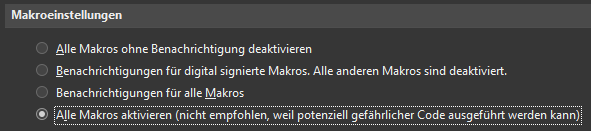
Will man die Vorteile der ersten Variante (serverseitiger Versand) und der zweiten Variante (freiere Zeitwahl) kombinieren, empfiehlt sich beispielsweise Boomerang for Outlook mit der "Send Later"-Funktion. Dieser Dienst bietet das Delaying von 10 E-Mails pro Monat kostenlos an und funktioniert zuverlässig.